坚果pro2s录屏教程
时间:2018-08-21 16:32:06 作者:啤酒 阅读:16777215
坚果pro2s怎么录屏?坚果pro2s系统内置的许多功能非常实用,其中一项就是录屏功能,录屏是锤子坚果Pro手机自带的一款系统应用,下面飞翔铭月就教大家坚果pro2s录屏技巧。
坚果pro2s怎么录屏
录屏是锤子坚果Pro手机自带的一款系统应用,无需从任何应用市场下载,开机就可以直接使用。除此之外,坚果Pro的录屏功能还支持剪辑,以及将录下的视频转成GIF动图格式,十分强大。
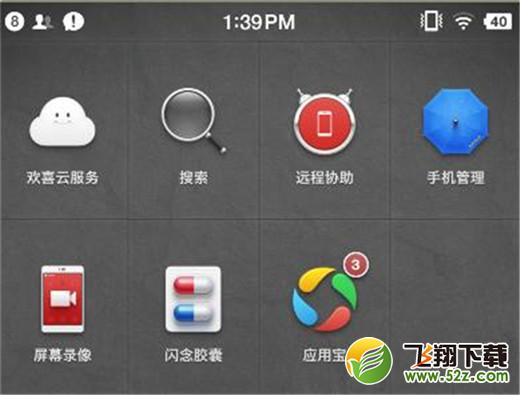
在录屏之前首先要点击开启桌面上的录屏应用,点击录屏图标,即可看到录屏边栏位于手机窗口上方,点击其中的录制按钮即可录制。同时,录屏功能还支持前置摄像头拍摄。通过录屏设置项还可以对录屏进行更多设置,比如:是否录制声音、录屏分辨率、显示触摸操纵。
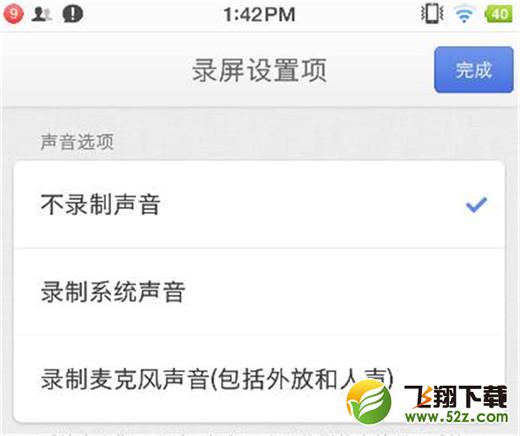
在确认完各项设置无误之后,即可开始录屏。小编选取了十分简单的便签删除操作进行演示。用户打开要删除的便签,然后单击上方的“×”按键,即可删除。录屏视频记录了这一过程。
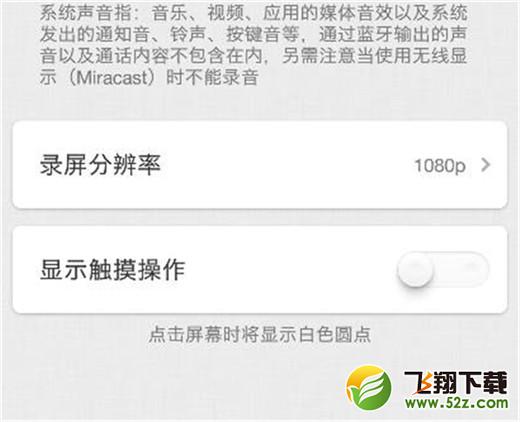
录制好的视频被存放在相册中,打开相册即可查看。除了分享及收藏已经录制好的视频,系统还提供剪辑视频及将视频转化为GIF格式的功能。点击剪辑按钮,将会进入到剪辑页面,用户可以任意选择时间轴,剪切掉不必要的视频部分。点击生成GIF图像将会进入生成页面,用户也可以只选择录屏中的某一段落生成动图,还可以对生成的GIF画质进行选择。
- 锤子 V1.00 安卓版
- 大小:32.3MB 时间:07.28 赞:26
-
锤子 V1.00 安卓版32.3MB
下载 -
锤子 V1.00 安卓版32.3MB
下载 -
锤子 V1.00 安卓版32.3MB
下载 -
锤子 V1.00 安卓版32.3MB
下载 -
锤子 V1.00 安卓版32.3MB
下载
相关文章
-

- 坚果手机2020新品发布举行时间/地点爆料
-
坚果手机2020新品发布什么时候举行?举办地点在哪?新手机配置怎么样?还不清楚的小伙伴看过来,这里52z飞翔网小编为大家带来坚果手机2020新品发布举行时间/地点爆料的详细介绍!有兴趣的小伙伴不要错过喔!
16777215
-

- 罗永浩限制消费令是怎么回事 罗永浩限制消费令是什么情况
-
罗永浩限制消费令是怎么回事?罗永浩限制消费令是什么情况?很多小伙伴们都还不知道,下面就和52z飞翔下载小编一起来看看吧。
162816
-

- 坚果pro3手机使用深度对比实用评测
-
坚果pro3怎么样?很多小伙伴们都还不知道,下面52z飞翔下载小编为大家整理了坚果pro3全面评测,一起来看看吧。
16777215
-

- 罗永浩向老同事道歉是怎么回事 罗永浩向老同事道歉是什么情况
-
罗永浩向老同事道歉是怎么回事?罗永浩向老同事道歉是什么情况?很多小伙伴们都还不知道,下面就和52z飞翔下载小编一起来看看吧。
16777215
-

- 锤子数码被执行人是怎么回事 锤子数码被执行人是什么情况
-
锤子数码被执行人是怎么回事?锤子数码被执行人是什么情况?很多小伙伴们都还不知道,下面就和52z飞翔下载小编一起来看看吧。
16777215
-

- 6亿投资锤子是怎么回事 6亿投资锤子是什么情况
-
6亿投资锤子是怎么回事?6亿投资锤子是什么情况?很多小伙伴们都还不知道,下面就和52z飞翔下载小编一起来看看吧。
62976
-

- 锤子卖身今日头条是怎么回事 锤子卖身今日头条是真的吗
-
锤子卖身今日头条是怎么回事?锤子卖身今日头条是真的吗?很多小伙伴们都还不知道,下面就和52z飞翔下载小编一起来看看吧。
16777215
-

- 锤子10位高管退出是怎么回事 锤子10位高管退出是真的吗
-
锤子10位高管退出是怎么回事?锤子10位高管退出是真的吗?很多小伙伴们都还不知道,下面就和52z飞翔下载小编一起来看看吧。
16777215
-

- 锤子停止手机研发是怎么回事 锤子停止手机研发是真的吗
-
锤子停止手机研发是怎么回事?锤子停止手机研发是真的吗?很多小伙伴们都还不知道,下面就和52z飞翔下载小编一起来看看吧。
12976128
-

- 罗永浩回应锤子近况是怎么回事 罗永浩回应锤子近况说了什么
-
罗永浩回应锤子近况是怎么回事?罗永浩回应锤子近况说了什么?很多小伙伴们都还不知道,下面就和52z飞翔下载小编一起来看看吧。
16777215








